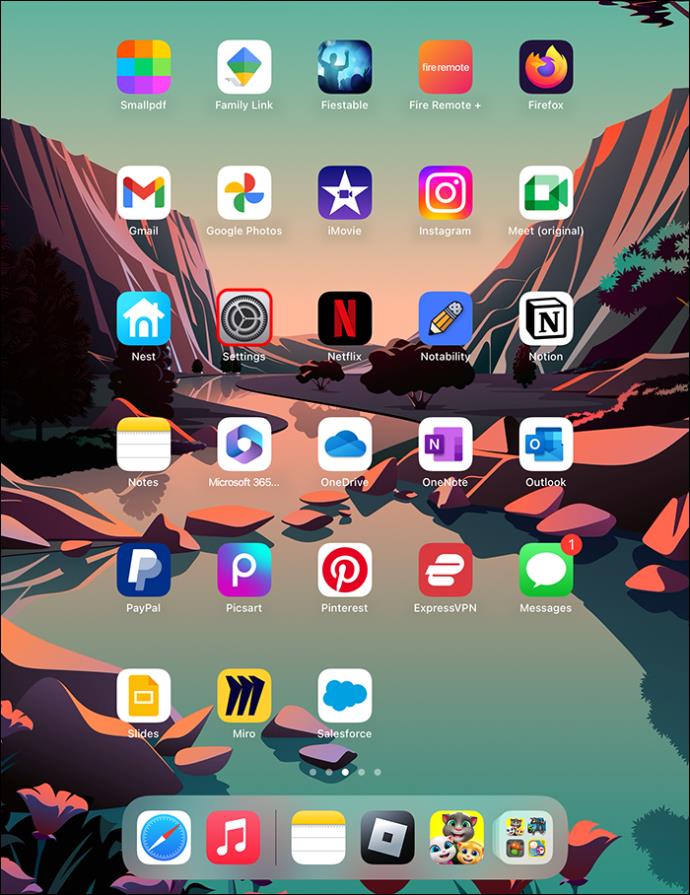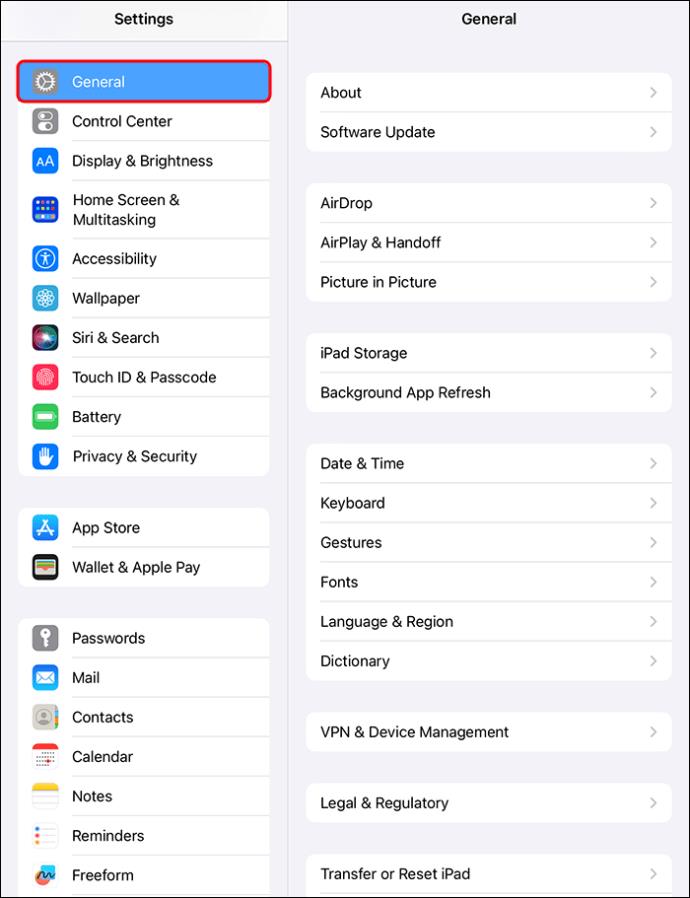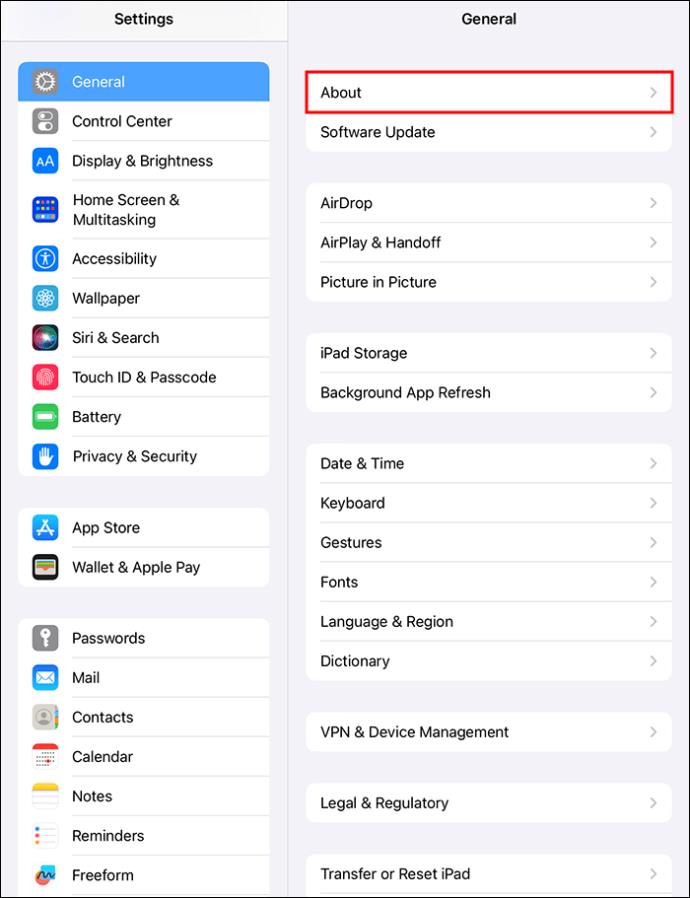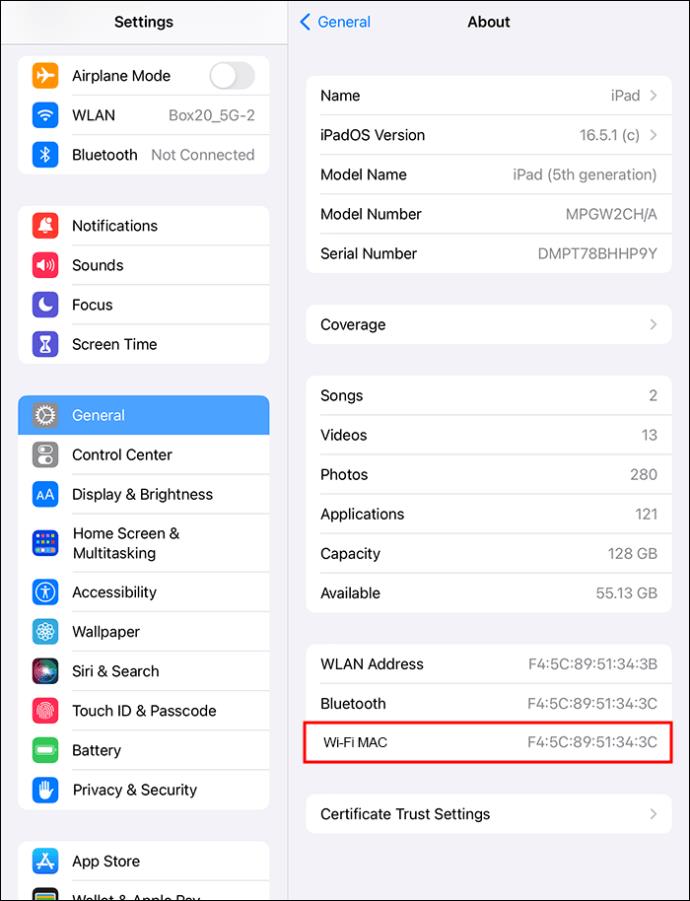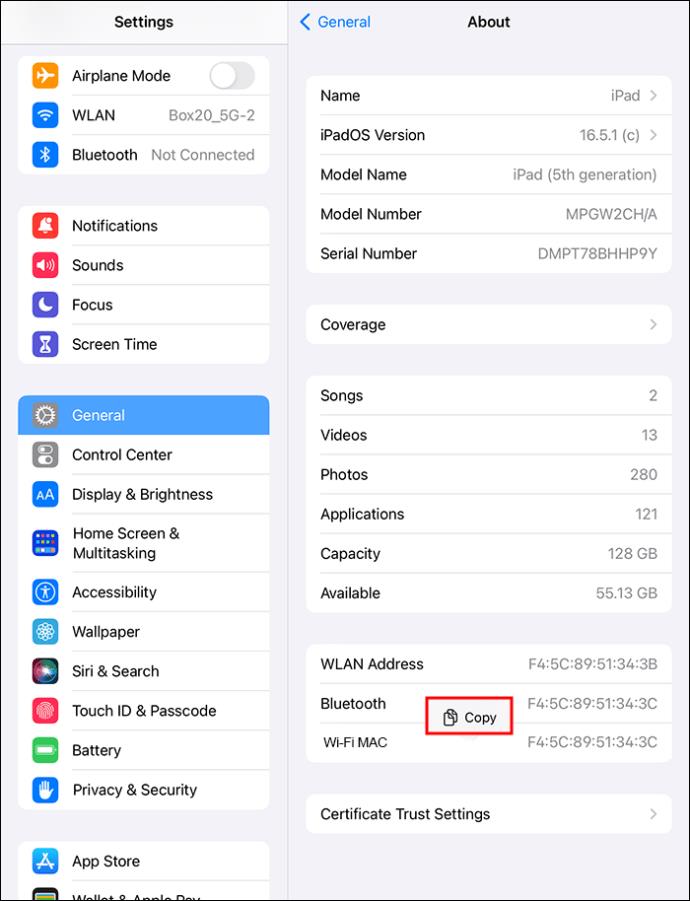I nogle organisationer, virksomheder eller institutioner er lukket Wi-Fi standard. Som sådan skal personalet eller studerende oplyse deres MAC-adresse for at få adgang til netværket. Dette kan være forvirrende, især hvis du ikke ved, hvor MAC-adressen er placeret på din iPad.

MAC står for Media Access Control. Alle enheder, inklusive iPads, har unikke MAC-adresser for at understøtte internetforbindelse og til identifikation. Denne artikel vil forklare, hvordan du finder MAC-adressen på din iPad.
Sådan finder du MAC-adressen på iPad
Hvis du af en eller anden grund har brug for at finde MAC-adressen på din iPad, er der specifikke trin, du skal følge:
- Åbn menuen "Indstillinger" på din iPad.
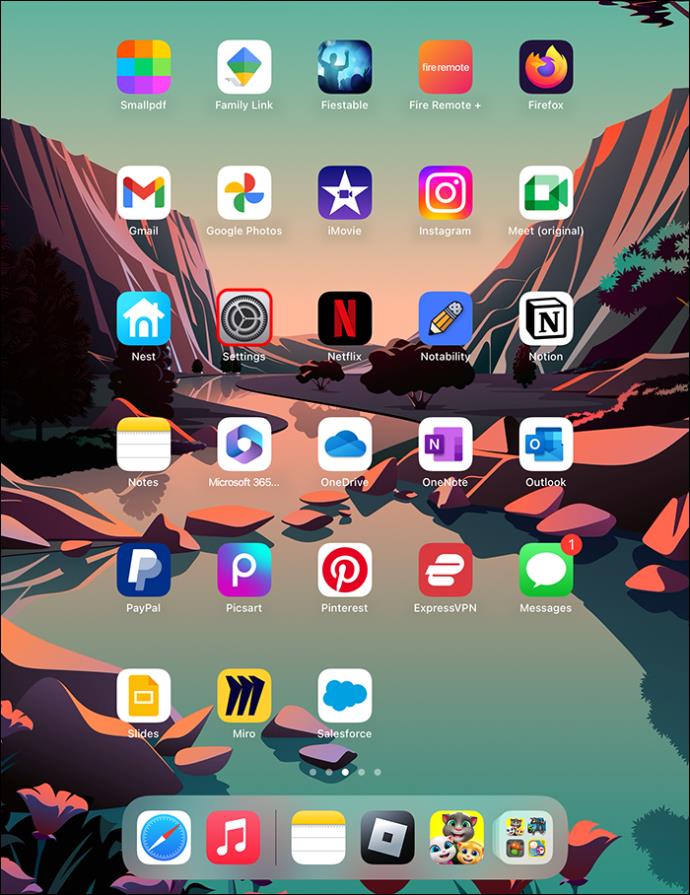
- Naviger til indstillingen "Generelt".
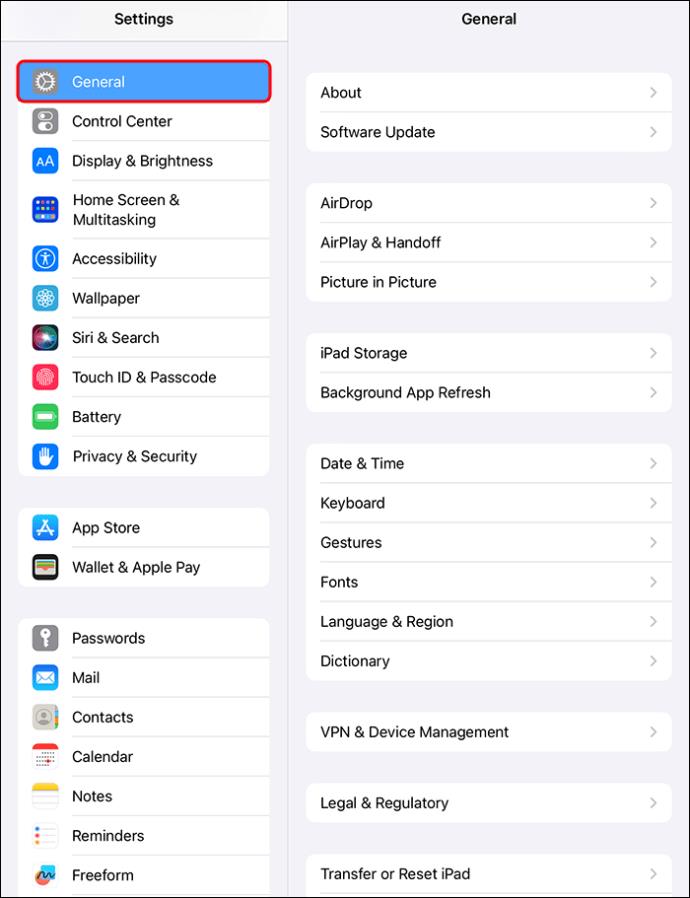
- Vælg "Om".
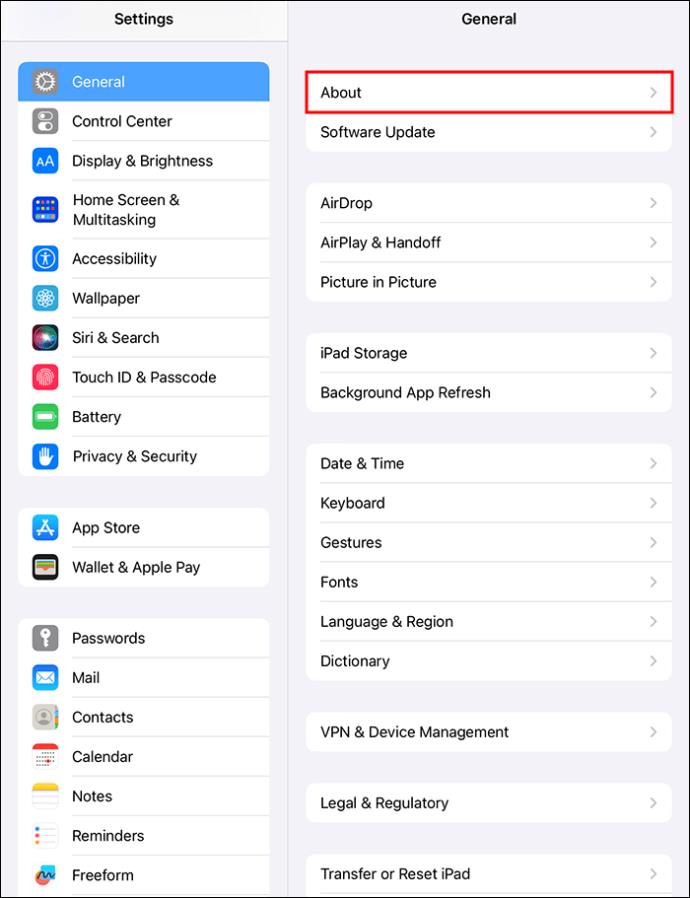
- Naviger til for "caddress". Den skal stå ved siden af Wi-Fi-adressen. Der er også en Bluetooth MAC-adresse ved siden af "Bluetooth"-indstillingen.
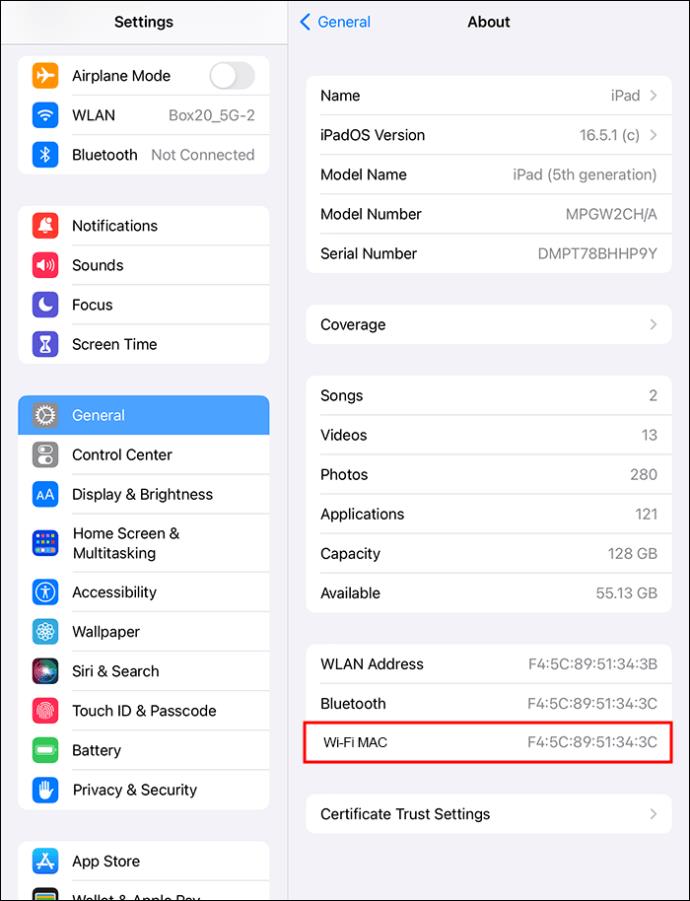
- Tryk længe på MAC-adressen og "Kopiér" for at gøre det nemmere at gemme eller dele det efter behov.
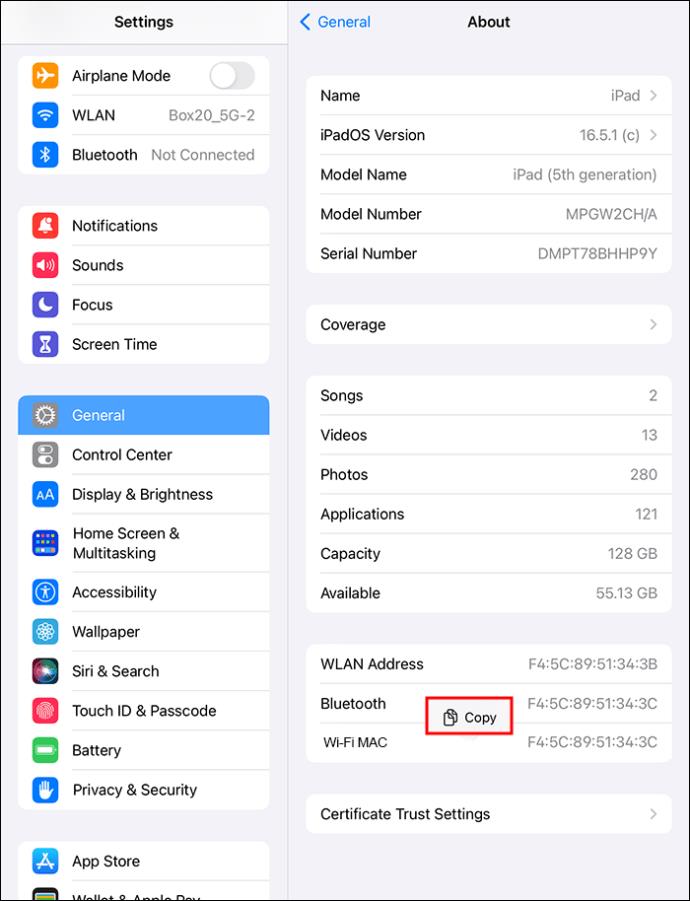
I stedet for at kopiere MAC-adressen kan du tage et skærmbillede i stedet for.
- Tryk på tænd/sluk-knappen og hjem-knappen samtidigt.
- Skærmen skal blinke hvidt. En kameraudløserlyd fortæller dig, at skærmbilledet blev taget.
Skærmbilledet kan tilgås på kamerarullen på din enhed.
Tjek gennem router-appen
Når Wi-Fi-routeren har en app dedikeret til iOS, kan du tjekke iPad MAC-adressen ved hjælp af appen. At finde din MAC-adresse med denne metode kan variere, da det er dikteret af det mærke og den model, du bruger. Versionen, grænsefladen og appdesignet betyder også noget.
De oplysninger, du har brug for, skal dog være i menuen til administration af router-apps. Du bør se på alle enheder, der er tilsluttet routeren, og derefter vælge iPad. Tjek siden med enhedsoplysninger for at få adgang til MAC-adressen i MAC-adressefeltet. Den består af 12 alfanumeriske tegn.
Hvis iPad'en ikke er i de tilsluttede enheder, skal du deaktivere iPad Wi-Fi og derefter oprette forbindelse igen. Tjek igen. Dette kan løse problemet. Sørg for, at du bruger en opdateret app, hvis problemet fortsætter.
Få adgang til MAC-adressen via Smart Home-appen
Hvis du har knyttet din router til smart home-appen, kan du tjekke adresserne på alle enheder, der er tilsluttet routeren. De fleste smart home-enheder har en informationssektion, der viser MAC-adressen og IP-adressen på de enheder, der er tilsluttet routeren. Gå gennem enhedsadministrationsmenuen eller indstillingerne for smart home-appen.
Tredjeparts apps
Det er også værd at nævne, at Wi-Fi-analysator-apps og netværksovervågningsværktøjer kunne bruges til at kontrollere iPad MAC-adresser. Men med introduktionen af iOS 11 blev tredjepartsapplikationer blokeret fra at få adgang til disse oplysninger. Denne metode anses derfor for at være forældet i denne artikels formål.
Vigtigheden af MAC-adresse
MAC-adressen adskiller brugere i et delt netværk. Det hostes af netværkets internetcontroller eller NIC på enheder, der er internetaktiverede. Chippen er fastgjort på iPad bundkortet i iPad.
Når en offentlig router er tændt, bliver lukkede enheder lokaliseret ved hjælp af deres MAC-adresser. Som et resultat, hvis en iPad ikke har en MAC-adresse, kan den ikke oprette forbindelse til Wi-Fi eller Bluetooth. MAC-adressen er praktisk, når du angiver de enheder, der må tilsluttes et lukket delt netværk. En router kan konfigureres til at acceptere specifikke MAC ID'er. Hvis MAC ID'et ikke er gemt i konfigurationshukommelsen, afvises det.
Selv med virksomheder, der opretter sådanne protokoller, forsøger nogle individer at finde en vej ind i det lukkede netværk. Dette kaldes spoofing. Nogle tredjeparts-spoofere kan endda ændre MAC-adressen. Apple sikrer dog, at MAC-id'et er privat.
Ofte stillede spørgsmål
Kan MAC-adressen ændres på iPad?
MAC-adressen kan klones eller ændres på nogle computere. Dette er dog ikke muligt på iPad. Nummeret er indlejret i gadgetten og kan ikke ændres.
Er Wi-Fi-adressen og MAC-adressen den samme?
Wi-Fi-adressen og MAC-adressen er den samme. På iPad har Bluetooth dog også en MAC-adresse. Den Wi-Fi-adresse, der findes på iPad'en, anses for at være et MAC-id (Media Access Control).
Kan du have to enheder med samme MAC-adresse?
Nej, MAC-adressen er unik for enheden. Ikke to enheder kan have en lignende MAC-adresse på noget tidspunkt og af en hvilken som helst grund.
Hvor mange MAC-adresser har enheder?
Typisk har hver enhed en MAC-adresse for hver netværksforbindelsesgrænseflade. Ethernet, Wi-Fi og Bluetooth leveres hver med en unik MAC-adresse.
Er MAC-adressen en IP-adresse?
Nej. MAC-adressen forbliver konstant på trods af de placeringer eller netværk, du bruger nu. IP-adressen ændres derimod med geolocation og netværk. Er årsagen, det er en internetprotokol.
Skal jeg kende min iPad MAC-adresse?
Du behøver ikke kende din iPad MAC-adresse. Det behøver ikke at være tilgået regelmæssigt. Numrene er en enkel måde at identificere det lokale netværk på din enhed.
Nogle mennesker kræver dog ekstra sikkerhed og skal slå MAC-adressefiltrering til på deres routere. Hvis det er tilfældet, får enheder med en specifik MAC-adresse adgang. Du skal bekræfte MAC-adressen for at blive tilføjet til filterlisten.
Få adgang til MAC-adressen bekvemt på iPad
Der er tidspunkter, hvor du har brug for at kende din MAC-adresse på din iPad. Det skal være relativt enkelt at få adgang til det, uanset om det er et krav på arbejdet, i skolen eller af personlige årsager. MAC-adressen er unik. Som sådan bør det holdes privat eller kun deles med personer, du stoler på. For at holde din iPad MAC-adresse privat skal du undgå at oprette forbindelse til offentlig Wi-Fi.
Har du nogensinde forsøgt at finde din iPad MAC-adresse? Hvis ja, hvilken metode virkede for dig? Fortæl os det i kommentarfeltet nedenfor.